Wi-Fi 現場調查、分析、疑難排解 支援在 MacBook(macOS 11+)或任何安裝標準 802.11be/ax/ac/n/g/a/b 無線網路配接器的筆電(Windows 7/8/10/11)上運行。更多關於 802.11be 支援的資訊可以在這裡查閱。
當你最需要Wi-Fi時,它總是會出問題—就在會議之前、在進行大型下載期間,或者當你準備上網看點東西時。好消息是?許多這些問題比看起來容易解決。只需要一點時間和正確的方法,你通常可以自己解決這些問題。
本指南列出了最常見的 Wi-Fi 問題及解決步驟。我們也將探討一些專業應用程式,例如 NetSpot 等工具,如何幫助您更清晰地了解網路狀況。
事前準備:快速 WiFi 疑難排解清單
在深入進行複雜的故障排除之前,最好先排除一些常見問題。許多 WiFi 問題其實都源自於一些很簡單的原因。
- 您的 WiFi 路由器是否已插電開啟?
- 您確定已連接到正確的 WiFi 網路(SSID)嗎?
- 您檢查過路由器的韌體是否需要更新嗎?
- 問題是只出現在一台裝置上,還是所有裝置上都出現?
先進行這些快速檢查可以節省大量時間和精力。如果一切看起來都沒問題,但你仍然遇到網速慢或頻繁斷線的問題,那麼可能需要深入檢查你的網絡設定了。
常見的 WiFi 問題及修復方法
在深入排除故障之前,先從一件出人意料地能解決大量 WiFi 問題的事情開始。這就是為什麼大多數技術支援人員在你打電話投訴「我的 WiFi 壞了」時,首先會讓你嘗試這件事的原因。

如果您的網路連線無故出現問題,以下三步驟重設方法或許可以解決問題:
將WiFi路由器從電源插座拔下來。
請稍等約30秒。
重新插上電源,等待一兩分鐘使其完全重新啟動。
路由器和其他電子設備一樣,都帶有電容器-即使拔掉電源,這些小型元件仍然會保留少量電量。等待 30 秒可以讓所有零件真正斷電。這種硬重啟可以清除路由器記憶體或 CPU 中的臨時故障,使其重新啟動。實際上,這種「重啟路由器」的方法確實可以解決許多意想不到的 WiFi 問題。
這只是一個小步驟,但如果你的 WiFi 完全無法運作,這種方法通常足以讓一切重新上線。
還是沒有解決?沒問題—讓我們仔細看看一些最常見的 WiFi 問題以及你可以如何處理它們。
WiFi在某個房間無法使用
問題:
某些房間的Wi-Fi連線問題通常來自於物理障礙、距離路由器的遠近以及其他電子設備的干擾。厚重的牆壁、地板和大型家具可以阻擋或削弱Wi-Fi信號,特別是像混凝土或金屬這類密集材料。
房間距離路由器越遠,信號就越弱,導致連線不良。房子的佈局和路由器的位置也扮演著重要的角色。
解決方案:
首先,最顯而易見的一點是:盡量將路由器放置在房間中央較高位置,而不是藏在角落、壁櫥或地板上。由於混凝土牆和金屬表面會幹擾訊號強度,因此請將其遠離這些區域以及其他可能造成乾擾的電子設備。在許多情況下,僅重新調整路由器的位置就能顯著改善訊號覆蓋範圍。
如果這仍然不夠,則可能表示您已達到目前訊號覆蓋範圍的極限。在這種情況下,添加網狀 Wi-Fi 系統或額外的存取點將有助於更均勻地將訊號從一個房間分配到另一個房間。網狀配置在大型公寓、多層建築或佈局複雜、牆壁較多的空間中尤其有效。
專家提示:
在購買新設備之前,不妨試試 NetSpot 或 VisiWave 這類 WiFi 訊號分析應用。使用這些工具快速掃描一下,就能產生 WiFi 熱力圖——一張視覺化地圖,清晰顯示訊號強弱或完全無訊號的區域。這樣一來,你就不用靠猜測了:可以準確地看到問題區域,從而更明智地決定是行動路由器、新增存取點,還是投資一套網狀網路系統。


WiFi 隨機斷線
問題:
沒有什麼比WiFi無緣無故斷線更令人沮喪的了。這可能是由於多種潛在因素引起的—最常見的是路由器過熱、固件過時,甚至是設備電源不穩定。
解決方案:
首先,檢查您的路由器的物理狀況和擺放位置。如果它被塞在一個狹窄的、積滿灰塵的櫃子裡或被其他電子設備包圍,它可能過熱。將它移到一個通風良好且有一些空間的地方。如果通風口有灰塵或被堵塞,請輕輕清理。
接下來,檢查您的路由器設置。過時的固件會導致隨機斷線或減速,尤其是在製造商發布了安全補丁或性能更新的情況下。登錄到您的路由器管理面板,檢查是否有可用的固件更新。
考慮到您的設備的年齡。如果您的路由器已經有4-5年以上,它可能難以應對現代設備和網絡需求。升級到支持Wi-Fi 6或Wi-Fi 6E的較新型號可以幫助消除這些隨機掉線。
專家提示:
養成每月檢查路由器固件狀態的習慣。許多較新的路由器支持自動重啟—每週重啟一次可以改善穩定性並減少背景問題。
無法訪問某些網站
問題:
你已經連上網路 — WiFi 已連接,應用程式運作正常,甚至可能串流服務也沒問題。但是有些網站就是無法載入,會出現「找不到 DNS」的錯誤或無盡的載入轉盤。這通常發生在你的 DNS 快取損壞時,不管是在你的設備還是你的路由器上,這使你的系統很難將域名轉換成實際的 IP 位址。
解決方案:
第一步是清空 DNS 快取,這會強制你的設備從網路請求新的位址訊息:
- 在 Windows 上,打開命令提示字元並運行:
ipconfig /flushdns - 在 macOS 上,打開終端機並輸入:
sudo dscacheutil -flushcache; sudo killall -HUP mDNSResponder
之後,做一個經典動作 — 重新啟動你的路由器。關掉它,暫停半分鐘,再重新開機。這聽起來很簡單,但這是解決頑固 WiFi 問題最有效的方法之一。
專家提示:
試試這個:打開你的終端機或命令提示字元並輸入
ping 8.8.8.8
如果你得到回應,則意味著你的網際網路連線是活躍的 — 問題很可能是 DNS 相關,而不是完全斷線。
下載/上傳速度太慢
問題:
如果您的 WiFi 乍看之下似乎一切正常——信號滿格,連接穩定——但下載速度卻非常慢,上傳速度幾乎為零,那麼問題通常不是信號弱,而是網絡擁塞、路由器擺放位置不佳或受到其他設備的干擾。
解決方案:
測量實際情況。首先使用 NetSpot 等 WiFi 分析工具進行主動掃描。其中最有用的功能之一是能夠產生 WiFi 下載和上傳速度熱圖。這些熱圖可以顯示實際吞吐量下降的位置,即使在您的手機或筆記型電腦上顯示「良好」訊號的地方也是如此。

使用 NetSpot 熱點圖進行無線網路問題排除技巧
NetSpot 不僅僅是簡單的 WiFi 掃描工具,它還是一個全面的診斷工具包,可用於 Windows、macOS、Android 和 iOS。無論你遇到的是信號弱、干擾或是速度不穩定,這款應用程式都能幫助你可視化網路中的實際情況。
NetSpot 具備即時信號分析、下載/上傳速度測試等功能,最重要的是能建立詳細的熱圖,讓你清楚看到問題區域,無需猜測。
如果您使用的是專業版或企業版,NetSpot 會提供一系列故障排除熱圖,幫助您追蹤 WiFi 問題。這些熱圖會精確地突出顯示您的網路訊號不足之處以及造成問題的原因。在接下來的章節中,我們將介紹主要的幾種熱圖類型以及如何解讀它們,以便您可以優化無線網路覆蓋。
提示 1. 信噪比問題
僅適用於macOS版本的軟體中的訊號雜訊比 (SNR) 熱點圖,將會顯示訊號強度不足以克服其他電子設備環境雜訊的區域。

綠色區域是需要關注的,藍色區域則是關鍵的。如果您的無線網路疑難排解掃描顯示 SNR 問題,您需要考慮 增加您的信號強度 或降低周圍噪音。
提示 2. 信號強度低
低信號強度的熱圖會顯示信號較弱的地方。信號強度弱的原因包括路由器和設備之間的距離過大,或者有物體物理性地阻擋了路由器和設備之間的信號。
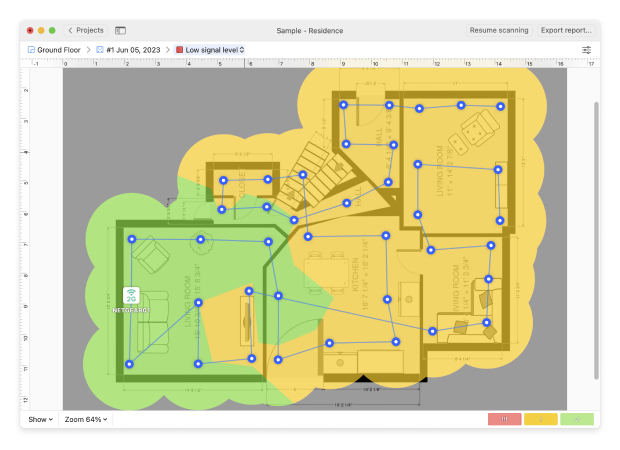
如果您的 WLAN 疑難排解掃描顯示出紅色和黃色訊號強度的區域,您可能需要探索提高訊號強度的方法。
提示 3. 高噪音水準
高噪音水準熱點圖將顯示噪音水準高的地方。噪音可能是由微波爐、無線電話、藍牙設備和無線攝影機等電子設備引起的。
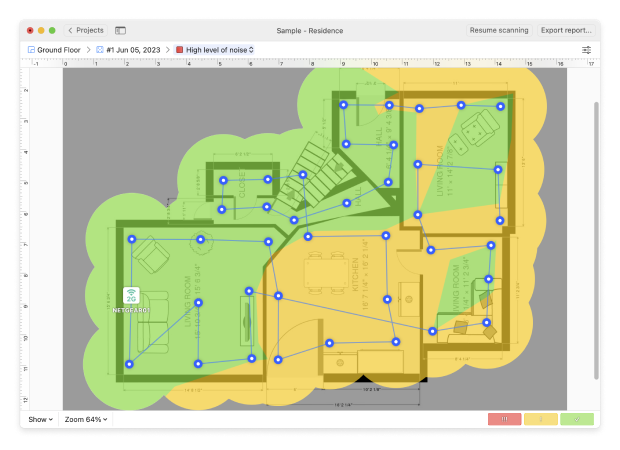
如果您的 Wi-Fi 故障排除調查在雜訊等級熱圖上突出顯示大片紅色或黃色區域,通常表示訊號受到大量背景幹擾。在這種情況下,值得尋找附近的噪音設備,並將它們移離存取點,或在它們和您的 Wi-Fi 設備之間增加一些實體隔離。
提示 4. 重疊頻道(SIR)
重疊頻道 WiFi 熱力圖顯示了您的訊號相對於周圍其他發射器幹擾的清晰度。在大多數家庭和辦公室中,這種幹擾來自位於相同或部分重疊通道上的鄰近 WiFi 網路。
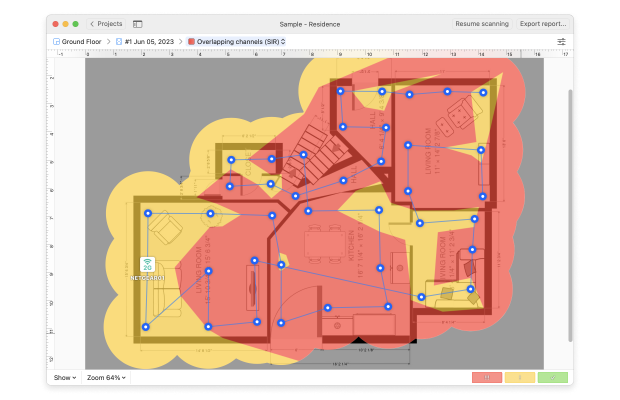
當這張熱力圖被紅色和黃色覆蓋時,表示您的網路正在激烈爭奪無線頻寬。最簡單的解決方法是將 WiFi 切換到一個不那麼擁擠的頻道,如果可能的話,最好切換到一個不那麼擁擠的頻段。
使用 NetSpot,您可以查看哪些頻道過載,並選擇一個附近網路較弱或數量較少的頻道。調整頻道後,再執行一次快速掃描,以確認您的 SIR 值是否正常。
提示 5. 低下載和上傳速率
對您的網路進行主動掃描,即可產生低下載速度和低上傳速度熱力圖,顯示使用者最容易遇到速度減慢的區域。這些地圖上的紅色和黃色區域表示下載、雲端備份或視訊通話可能會出現卡頓的情況。
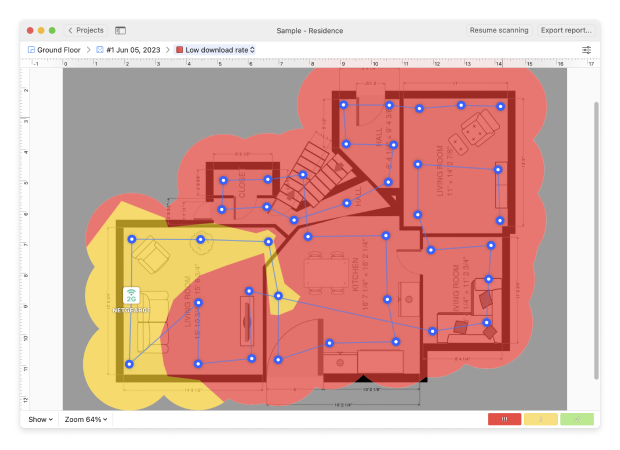
如果持續出現“慢速區域”,這明顯表示您的網路設定需要調整。當熱圖上出現大量紅色和黃色區域時,您可能需要增強訊號強度或重新考慮您的網路設定—例如昇級硬體、調整 Wi-Fi 協定或變更頻寬和通道設定。
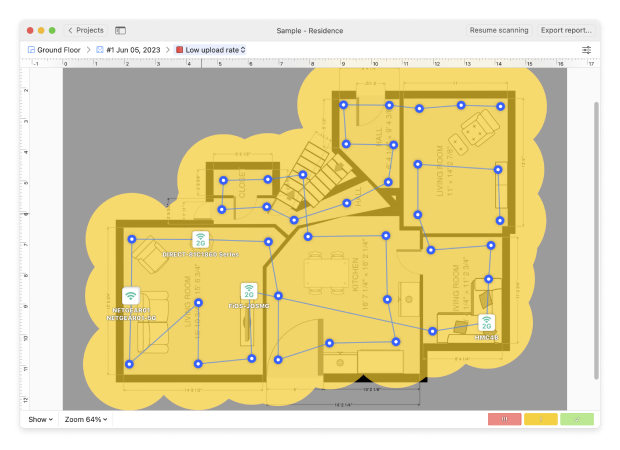
每次更改後,重新執行活動掃描——如果那些問題區域開始向綠色轉變,就表示你正朝著正確的方向前進。
NetSpot 是一款實用的 WiFi 診斷應用,能夠視覺化訊號強度和乾擾情況,讓您一眼就能發現訊號弱區。
使用 NetSpot 可以測試路由器的擺放位置,選擇更乾淨的頻道,並微調配置,從而在整個空間內實現穩定的覆蓋和速度——非常適合解決掉線問題、提升吞吐量以及優化日常網路連接。
WiFi 疑難排解 — 常見問題解答
WiFi 故障的原因可能不只一個,因此最好的第一步是實際測量網路狀況。使用像 NetSpot 這樣的無線分析儀對網路進行詳細檢查,找出問題的根源。
訊號強度僅表示與路由器的連接狀況,並不代表有網際網路連線。檢查您的網際網路服務提供者是否出現問題,或清除您的 DNS 快取。您也可以使用 NetSpot 測試訊號品質和網路穩定性。
有幾個方法可以修復您的WiFi連線,我們建議您先重啟路由器。如果這樣還是無法解決,則需要按照本文所述的WiFi故障排除技術來找出問題的根本原因並解決它。
首先,重新啟動手機和路由器。忘記該網路並重新連接。如果問題仍然存在,重置網路設定或確認路由器上的MAC過濾沒有阻止您的裝置。
是的,有可能 WiFi 連線正常但無法連上網際網路。這通常發生在網際網路服務提供者遇到技術問題或網路調製解調器出現問題時。
若要排除您的 WiFi 問題,請首先在 NetSpot 應用程式中進行 WiFi 環境掃描。首次使用 NetSpot?沒問題!只需閱讀「如何開始我的調查?並按照詳細指南操作。首先識別您要排除問題的區域。然後,您可以將地圖上傳到 NetSpot 或從頭繪製。
一旦有了地圖,您可以開始採集您所在區域的數據樣本。完成後,您將能看到 NetSpot 根據您採集的數據所生成的熱點圖。
您也可以查看我們的最佳 WiFi 問題排除應用程式。
藉由訊噪比 (SNR) 熱圖,你可以輕鬆看出信號無法克服該區域內其他電子設備所產生的噪音的地方。綠色和藍色區域是關注重點,其中藍色(冷)區域為關鍵,需優先處理。
請參考低信號強度熱圖,以查看信號弱的區域。信號強度弱可能是由於路由器與設備之間的距離過遠,或是路由器與設備之間有障礙物阻擋信號。如果在熱圖上看到綠色和藍色區域,您可能需要探索加強那裡信號的方法。
透過高噪音水準熱圖,您將輕鬆確定噪音水準高的區域。即使是微波爐這樣的電器也可能會產生噪音並降低WiFi訊號強度。如果您在熱圖上看到綠色和藍色區域,請尋找可能引起問題的電子設備並嘗試將其移至另一個位置。
使用重疊通道熱圖來查看信號干擾比例高的區域。藍色和綠色區域會顯示干擾最嚴重的地方。嘗試更改網路的WiFi頻道來解決問題。
要查看您的網際網路連線速度變慢的位置,請對您的網路進行主動掃描,並參考低下載速率和低上傳速率的熱圖。如果您看到紅色和黃色區域,可能需要更改協議或頻寬,或升級硬體。
並非所有設備都支援 5 GHz。此外,一些路由器預設禁用 5 GHz。請檢查您的路由器設定並確認已啟用此頻段。
